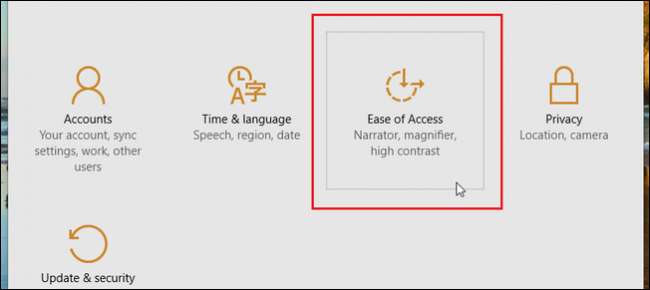
Erişilebilirlik seçenekleri, bilgisayarlarını kullanırken sorun yaşayan kullanıcıların normal olarak en sevdikleri işletim sistemlerinden biraz daha fazla işlevsellik elde etmelerine yardımcı olmak için Windows'ta yerleşiktir. Windows 10, işletim sisteminin eski sürümlerinden beklediğimiz birçok özellikte yenilikler yapsa da, Microsoft çoğu durumda erişilebilirlik özelliklerinin temel işlevlerinin çoğunu hem kullanıcılar hem de kullanıcılar için daha kolay hale getirmek geliştiricilerin eski sistem ile yeni arasında fazla sorun yaşamadan uyum sağlaması.
Yine de, en son Windows 10 güncellemesinde bulunan tüm erişilebilirlik seçeneklerini nasıl yöneteceğiniz aşağıda açıklanmıştır.
Dış ses
Körler veya keskin görme kısıtlamaları olanlar için Anlatıcı, herhangi bir sayfanın, pencerenin veya uygulamanın içeriğini, tıklamanızı parça parça okurken, aynı zamanda bu seçimlerin belirli bölümlerini yüksek sesle okuyan hayati bir araçtır.
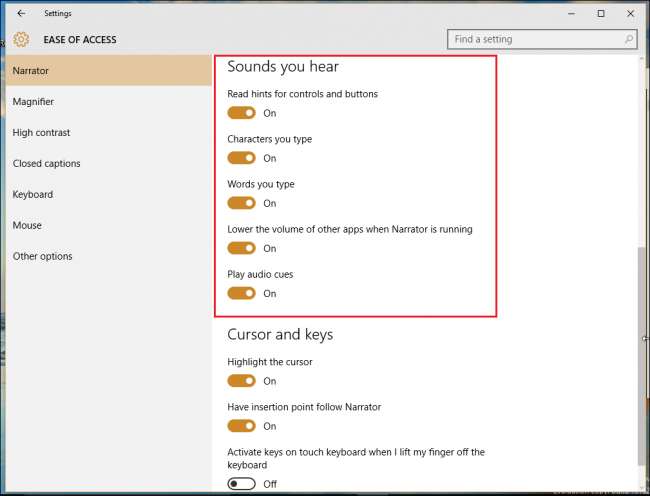
İlk olarak Windows 7'de tanıtılan aynı özelliklerin çoğu, yazdığınız karakterleri okumak, yeni sayfalara veya uygulamalara tıkladığınızda sesli ipuçlarını çalmak ve kontroller ve düğmeler için ipuçlarını okumak gibi 10'a taşınmıştır. dikkatle ayarlanmış tahmin algoritmalarına dayalı olarak, görme engelli kullanıcıları doğru yönde dürtecektir.
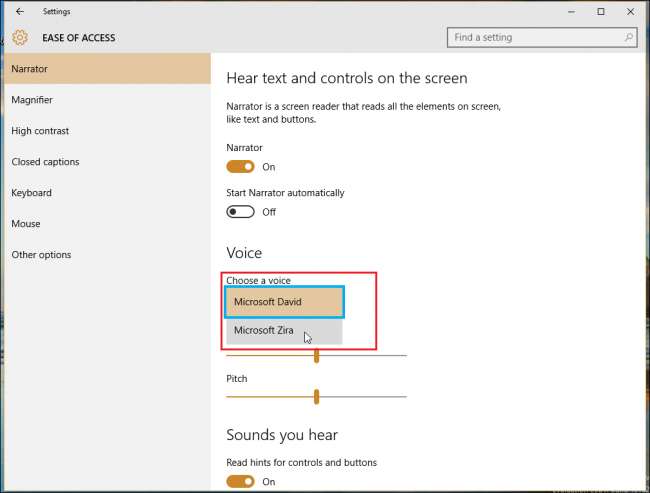
Windows'un önceki sürümünden tanıyamayabileceğiniz bir ses seçeneği, standart erkek hatip David'e bir alternatif olarak sunulan Microsoft’un Zira'sıdır. Burada Ekran Okuyucusu'nda ikisi arasında geçiş yapabilirsiniz, ancak hiçbirinin diğerine göre belirli bir avantajı yoktur ve genel olarak bu yalnızca kişisel bir tercih meselesidir.
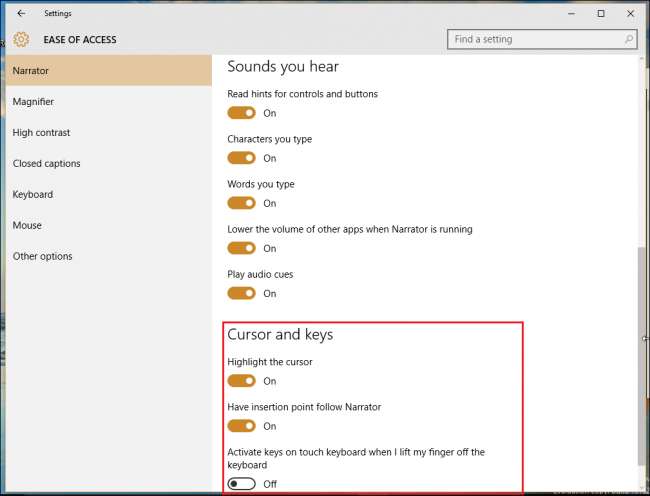
Büyüteç
Büyüteç, ekranını okumakta güçlük çeken herkese yardımcı olmak için tasarlanmış Windows Erişim Kolaylığı özelliklerinden bir diğeri, hatta sadece yaratıcı profesyoneller bile 3D modellemede ayrıntılı çalışmayı yakından görmelerini sağlayacak bir araç istiyor, Photoshop, veya oyun tasarımı.
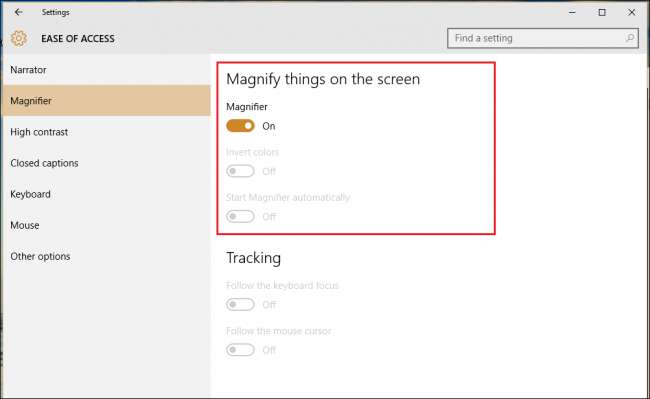
Burada Büyüteç'i açma veya kapatma, büyütülmüş alandaki renkleri tersine çevirme (yine, tasarımcılar ve dijital ressamlar düşünülerek yapılmıştır) ve her oturum açtığınızda Büyüteç aracını otomatik olarak başlatacak bir geçiş gibi seçenekler bulacaksınız. hesabınız.
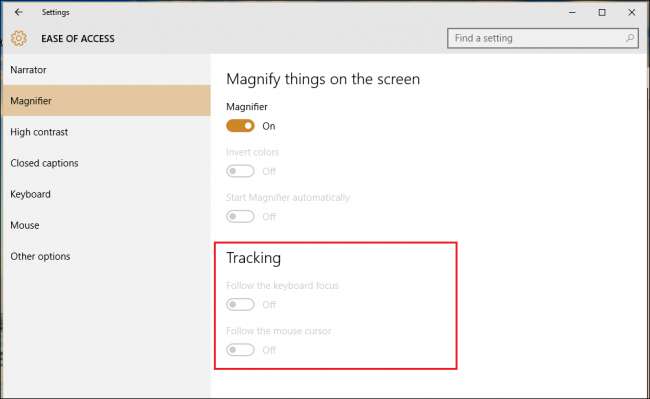
Windows 10'daki yenilik, neyin büyütüleceğini özellikle belirlemenize olanak tanıyan bir ayardır. Bu, yalnızca fareyi, klavye seçimini veya hatta her ikisini aynı anda izleyecek şekilde değiştirilebilir.
İLİŞKİLİ: Windows'un Erişilebilirlik Seçeneklerinden Herkes Nasıl Yararlanabilir?
Yüksek kontrast
Microsoft, "işleri kolaylaştırma" konseptine bağlı kalarak, tüm görsel erişilebilirlik özelliklerini Erişim Kolaylığı panelindeki ilk üç seçenek altında gruplamayı seçti.
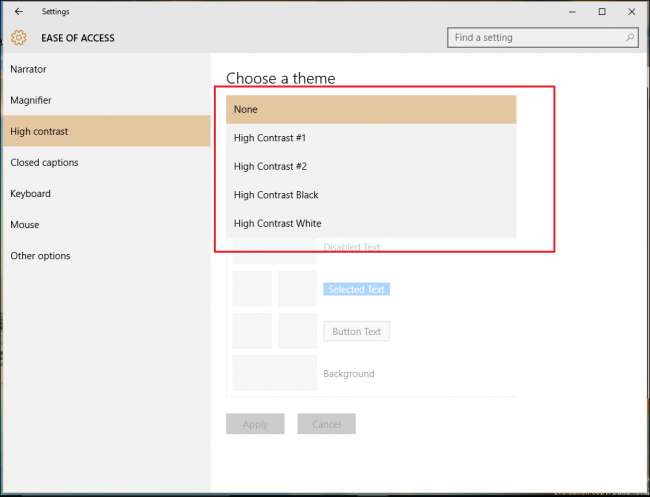
Yüksek kontrast, genel renk düzenini büyük ölçüde değiştirecek, böylece metin, resim, uygulama pencereleri ve simgelerin renk körlüğü olan veya sadece eski düzen gözleri yormadığında işleri renklendirmek isteyen herkes için daha kolay okunabilir hale gelecektir.
Altyazılar
Kapalı açıklamalı alt yazılar bölümü, yerel medya oynatıcılarınızdaki herhangi bir kapalı açıklamanın filmlerin veya TV şovlarının oynatılması sırasında nasıl görüneceğini özelleştirmek için kullanılabilir. Windows Media Player'da hareketli arka planlara karşı beyaz metin oluşturmada zorluk yaşayanlar için, bu seçenek Windows renk paletinde istediğiniz herhangi bir renk arasından seçim yapmanıza olanak tanıyan bir nimet olabilir.
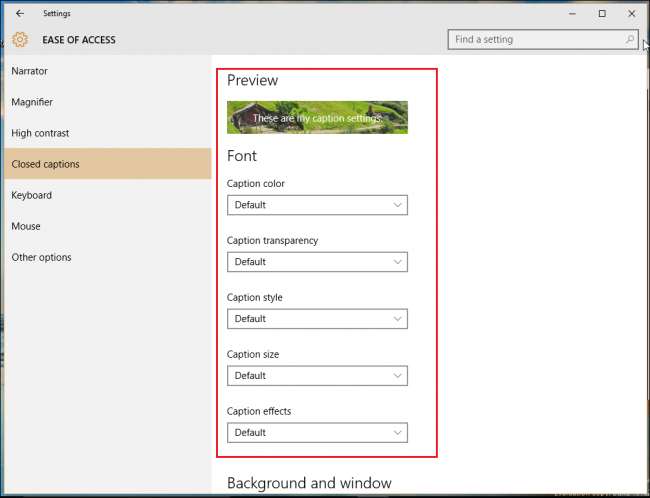
Kendi vizyon gereksinimlerinize bağlı olarak özel ihtiyaçlarınız varsa, yazı tipini, metnin rengini veya her ikisini aynı anda değiştirmeyi seçebilirsiniz.
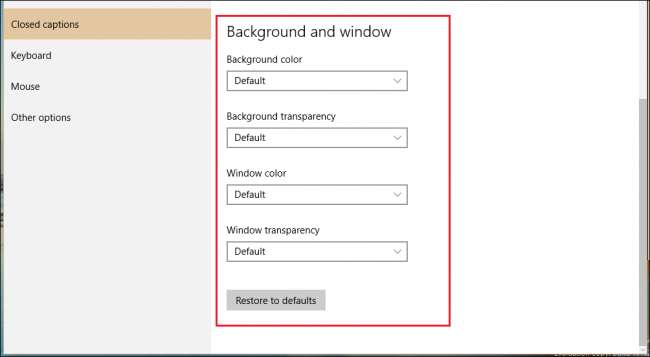
Tuş takımı
Erişim Kolaylığı'ndaki klavye seçenekleri her zaman Windows'un parlayan noktalarından biri olmuştur ve engelli veya özel ihtiyaçları olan herkesin her açılış ve oturum açışında tam olarak istediği bilgisayar deneyimine sahip olmasına yardımcı olacak geniş bir özelleştirme yelpazesi sunar.

Ekran Klavyesi, Surface tabletlerinde Windows 10 kullanan veya bunu gerçekleştirmek için bluetooth klavyesini kırmak zorunda kalmadan sadece birkaç kelime girmek isteyen herkes için harika bir araçtır. Yapışkan Tuşlar, klavyenizi, ctrl, shift veya alt tuşlarının herhangi bir vuruşunu, normalde olduğu gibi bir dokunma yerine bir bekletme komutu olarak ele alacak şekilde değiştirir. Bu, uzun süre parmak becerisini korumada sorun yaşayan (artrit hastaları akla gelir) veya aynı anda birkaç tuştan fazlasını basılı tutmayı başaramayacak kadar tembel kullanıcılar için mükemmeldir.
İLİŞKİLİ: Windows Tuşu, Alt + Tab ve Yapışkan Tuşların Oyununuzu Mahvetmesini Önleme
Geçiş Tuşları, her seferinde veya Num Lock veya Scroll Lock tuşlarına basıldığında bir ton çalarak Caps Lock'un etkinleştirilip etkinleştirilmediğini asla bilmeme sorununu çözmeye yardımcı olacaktır. Görme güçlüğü çeken veya ana ekranda şifresini girmeye çalışırken yanlışlıkla ona vuran benim gibi parmakları sosis yapan herkes için harika.
Yapışkan Tuşlar, hızlı bir şekilde art arda beş kez shift tuşuna basılarak Windows'un herhangi bir yerinde etkinleştirilebilir.
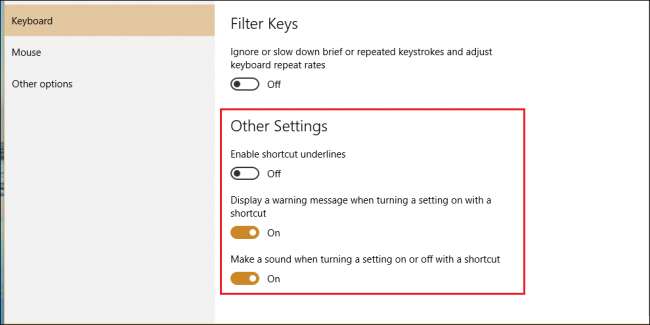
Filtre Tuşları, klavyede ellerini yönetmekte sorun yaşayan veya hatalı klavyeyi izleyen bir sisteme ihtiyaç duyan herkes için tasarlanmış, geri silme tuşuyla yazdıklarınıza geri dönme ihtiyacınızı en aza indirir. komutlar kısa sürede çok fazla vuruldu.
Fare
Fareyi değiştirme seçenekleri oldukça zayıftır, ancak imleci görmede sorun yaşıyorsanız ve gelişmiş görüntülenebilirlik için büyütmeniz gerekiyorsa, bunu yapacağınız yer burasıdır.
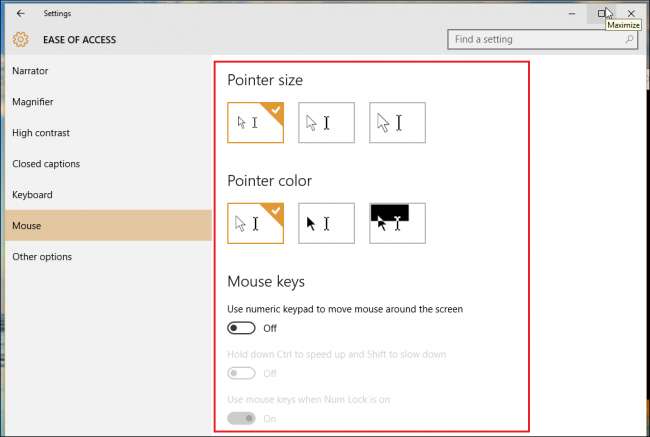
Ayrıca şunları da yapabilirsiniz: klavyenizi ikincil bir fare görevi görecek şekilde özelleştirin Ok tuşlarını kullanarak ekranda gezinmeyi tercih ederseniz ve buna göre hız geçişini ctrl ve shift olarak değiştirin.
Diğer seçenekler
Son fakat en az değil, Erişim Kolaylığı, göz atma tarzınıza mümkün olan en iyi şekilde uyacak şekilde Windows 10 deneyimini iyileştirebilecek birkaç olasılığa ve sona sahiptir. Burada, Windows'un deneyim boyunca animasyonlar kullanıp kullanmadığı, masaüstünün bir arka plan gösterip göstermediği veya yanıp sönmeden önce araç çubuğundan bir bildirimin ne kadar süreyle açılacağı gibi şeyleri değiştirebilirsiniz.
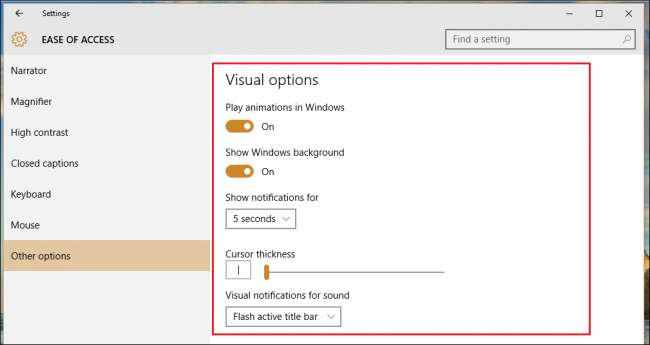
Windows 10 Erişim Kolaylığı, yeni işletim sistemi için erişilebilirlik ayarlarında tam olarak devrim yaratmaz, ancak yine de herhangi bir özel ihtiyacı olan herkesin bilgisayar deneyimlerinden isteyebilecekleri her şeyi almasına olanak tanıyan deneyimde pek çok ince iyileştirme içerir.







